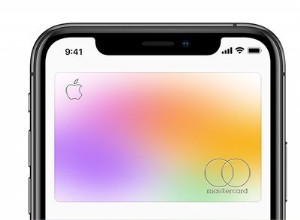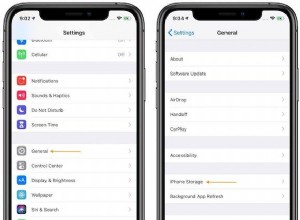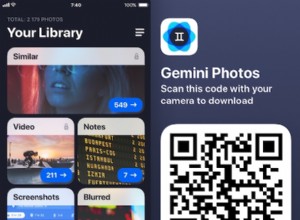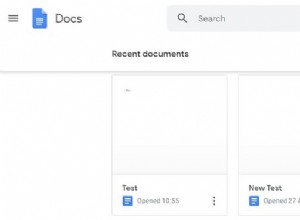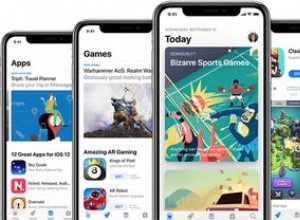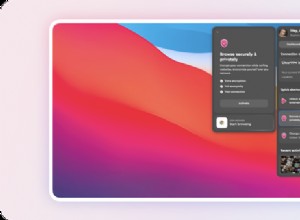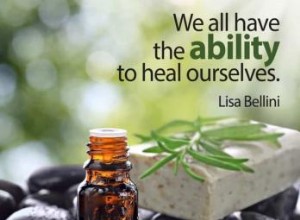يعد الحفاظ على Google Classroom منظمًا أمرًا حيويًا لتسهيل التنقل وإدارة الفصل. إذا كنت تعلم أنك لن تستخدم فصلًا دراسيًا بعد الآن ، فيمكنك حذفه نهائيًا وإخلاء مساحة في الفصل الدراسي الافتراضي الخاص بك. يمكن حذف فصل دراسي على كلٍ من إصداري سطح المكتب والجوال من Google Classroom ، ولكن قبل الوصول إليه ، ستحتاج إلى اتخاذ بعض الإجراءات.
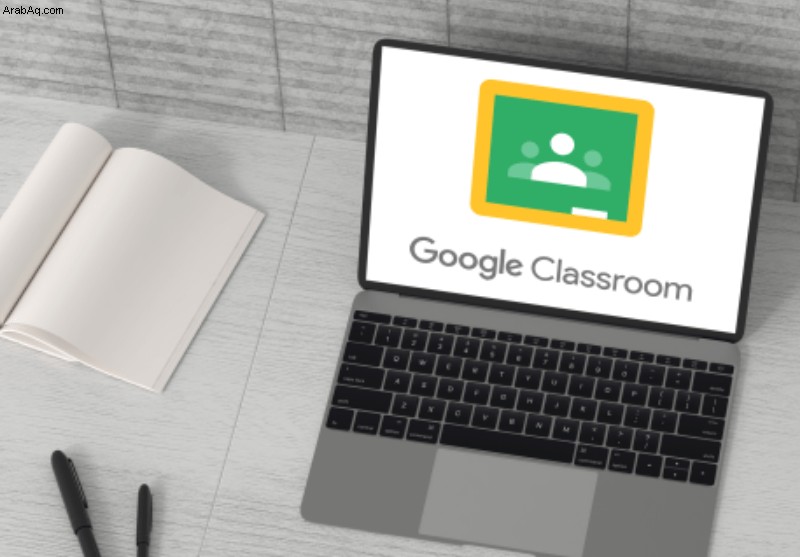
إذا كنت تريد معرفة كيفية حذف فصل في Google Classroom ، فقد وصلت إلى المكان الصحيح. ستناقش هذه المقالة كيفية القيام بذلك وتشرح الخطوات التي تحتاج إلى اتباعها قبل الحذف.
كيفية حذف فصل دراسي في Google Classroom على تطبيق Android
إذا كنت من مستخدمي Android ، فسيسعدك معرفة أن حذف فصل دراسي ممكن داخل تطبيق الجوال. إذا كنت تتنقل وتريد إعادة تنظيم الفصل الدراسي الافتراضي ، فإن القيام بذلك عبر جهاز Android الخاص بك أمر بسيط. ولكن ، قبل حذف فصل ، تحتاج إلى أرشفته.
اتبع الخطوات أدناه لحذف فصل دراسي في Google Classroom من تطبيق Android:
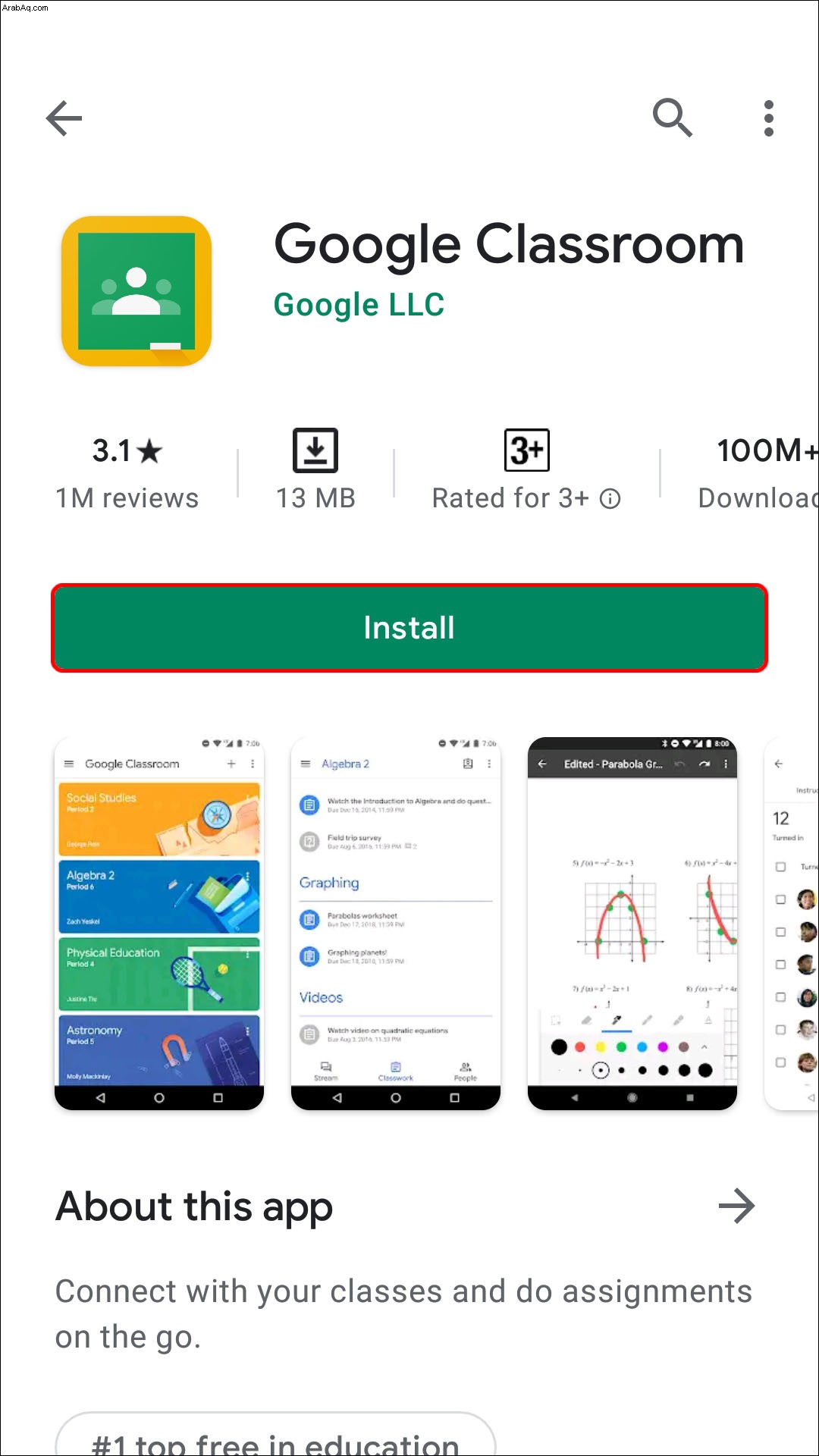
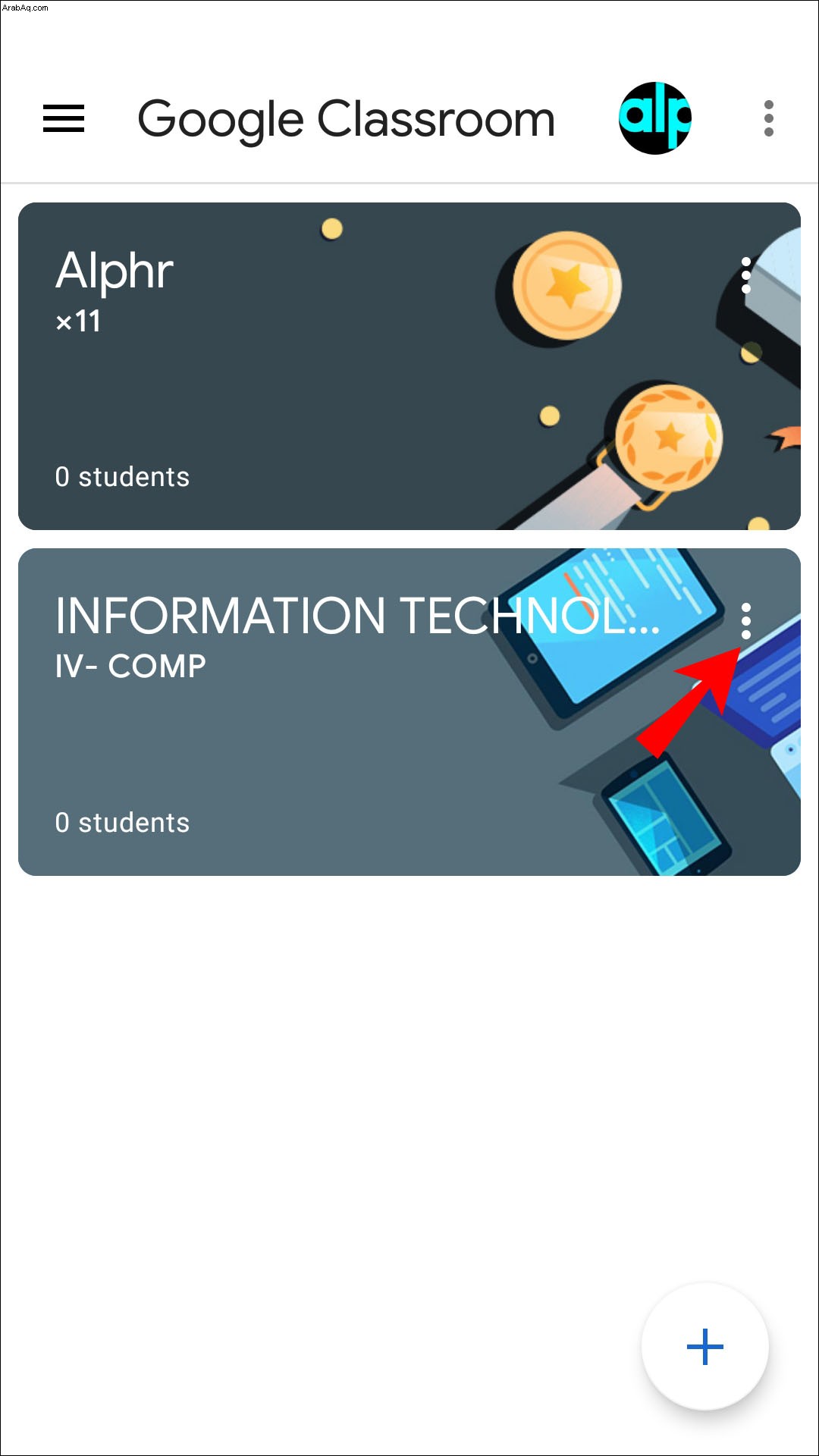
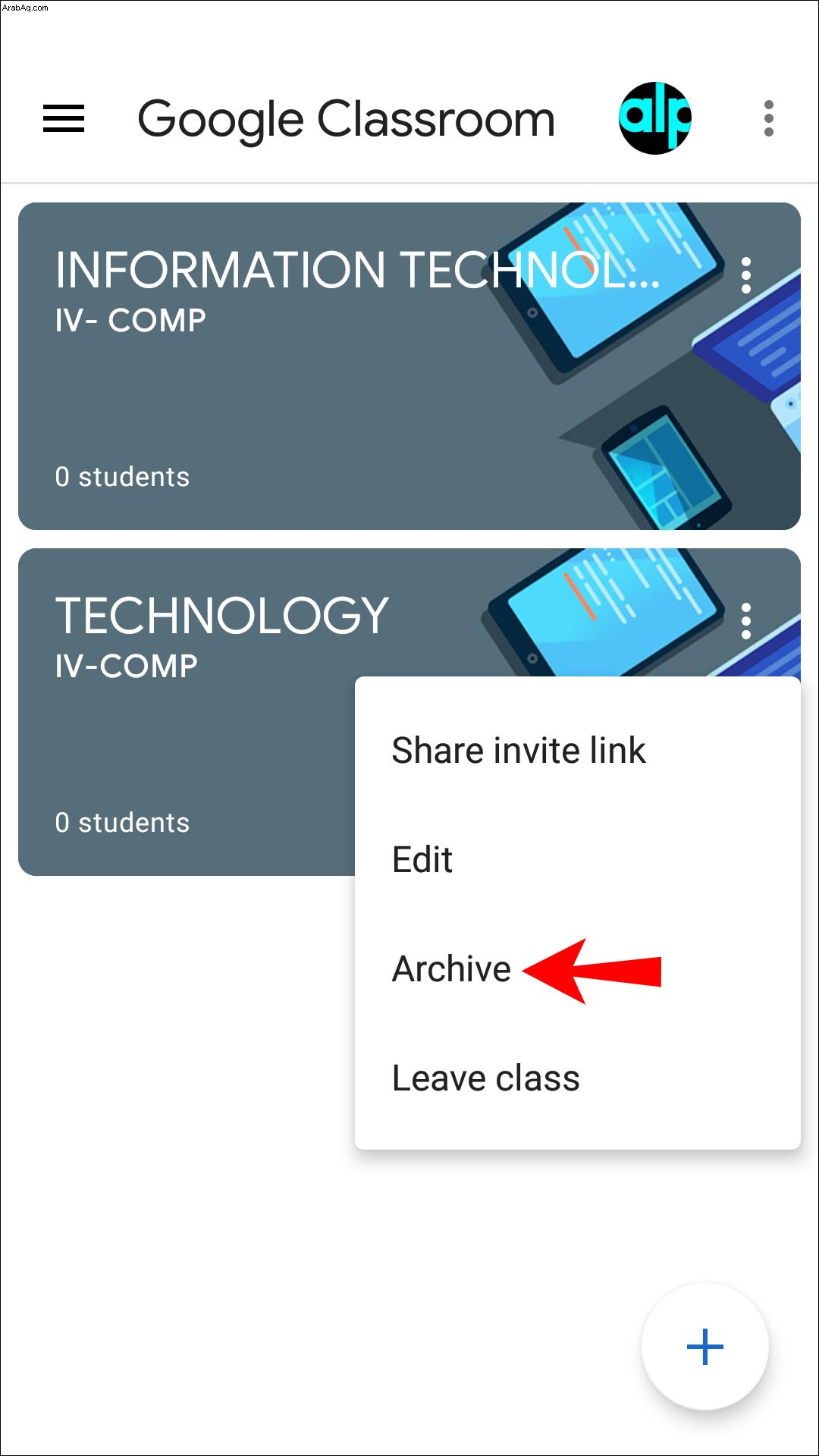
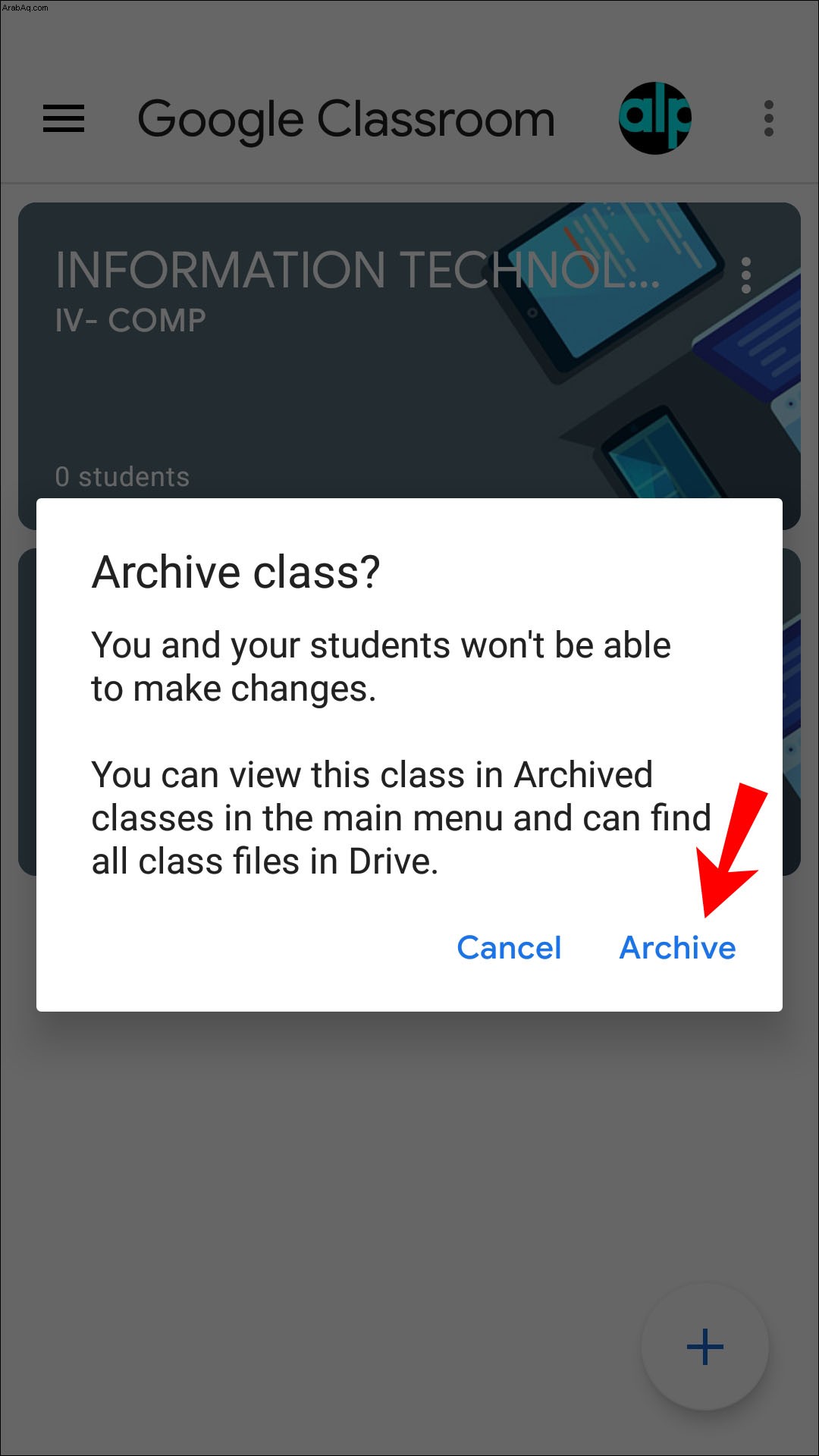
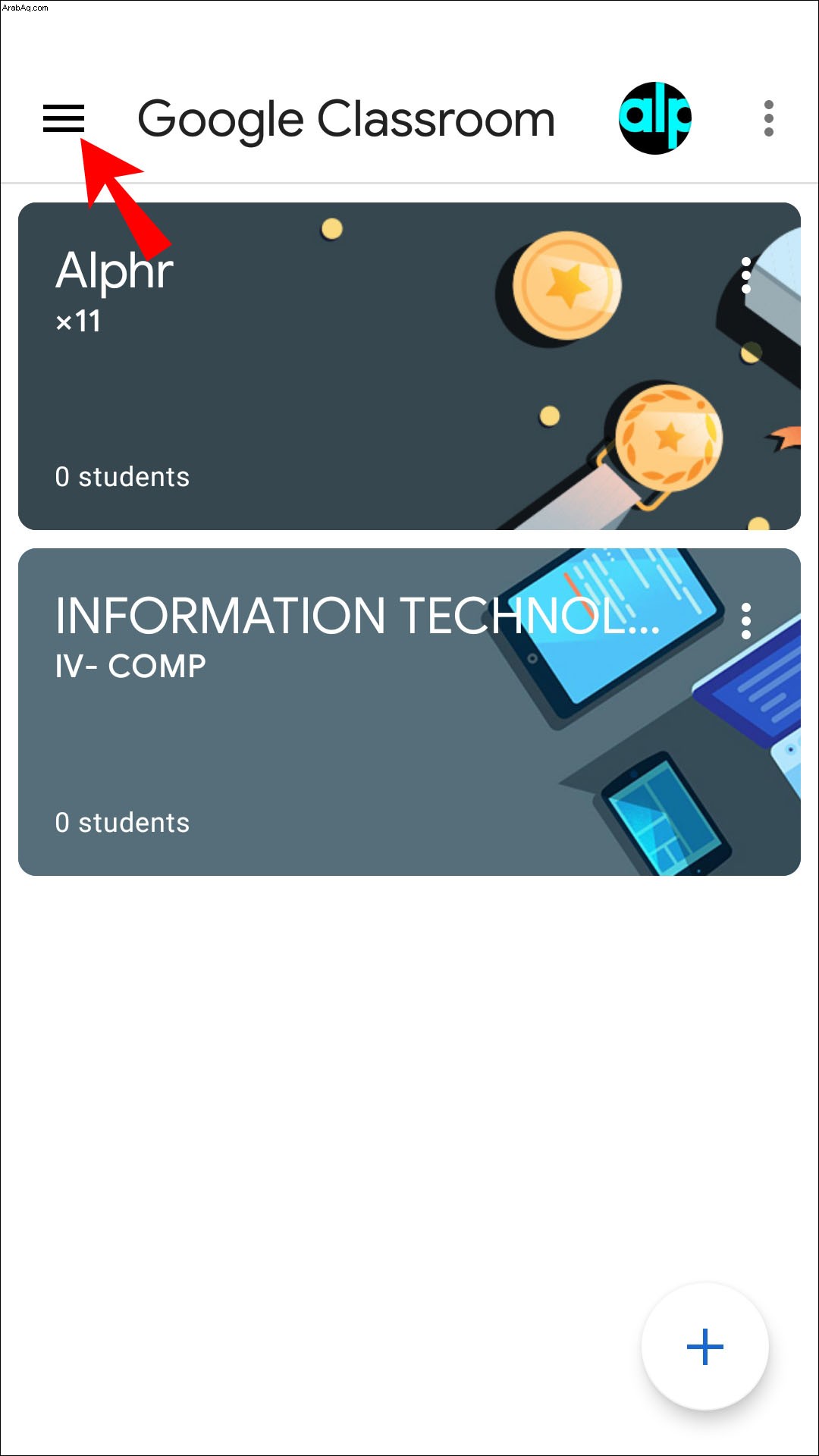
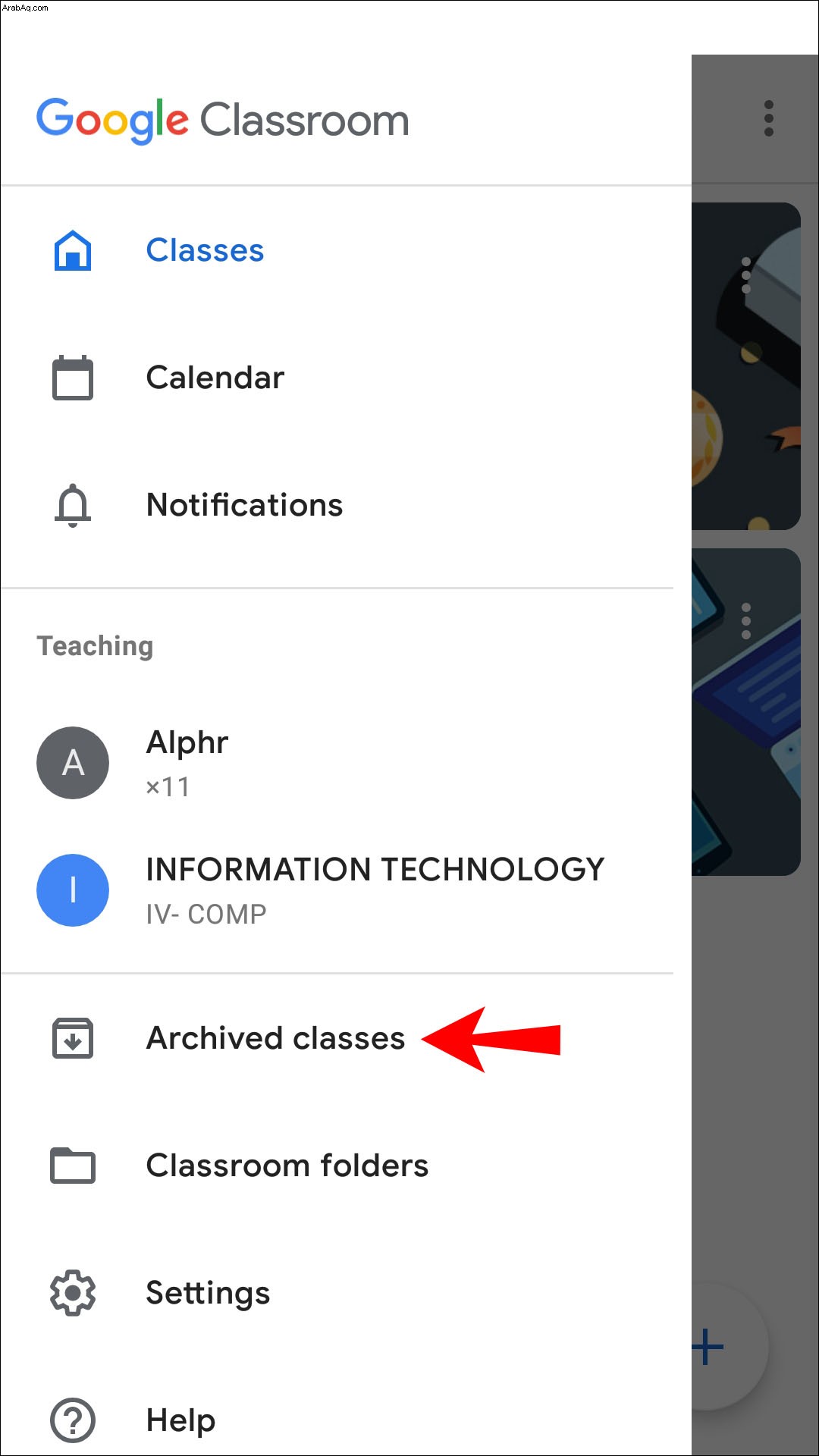
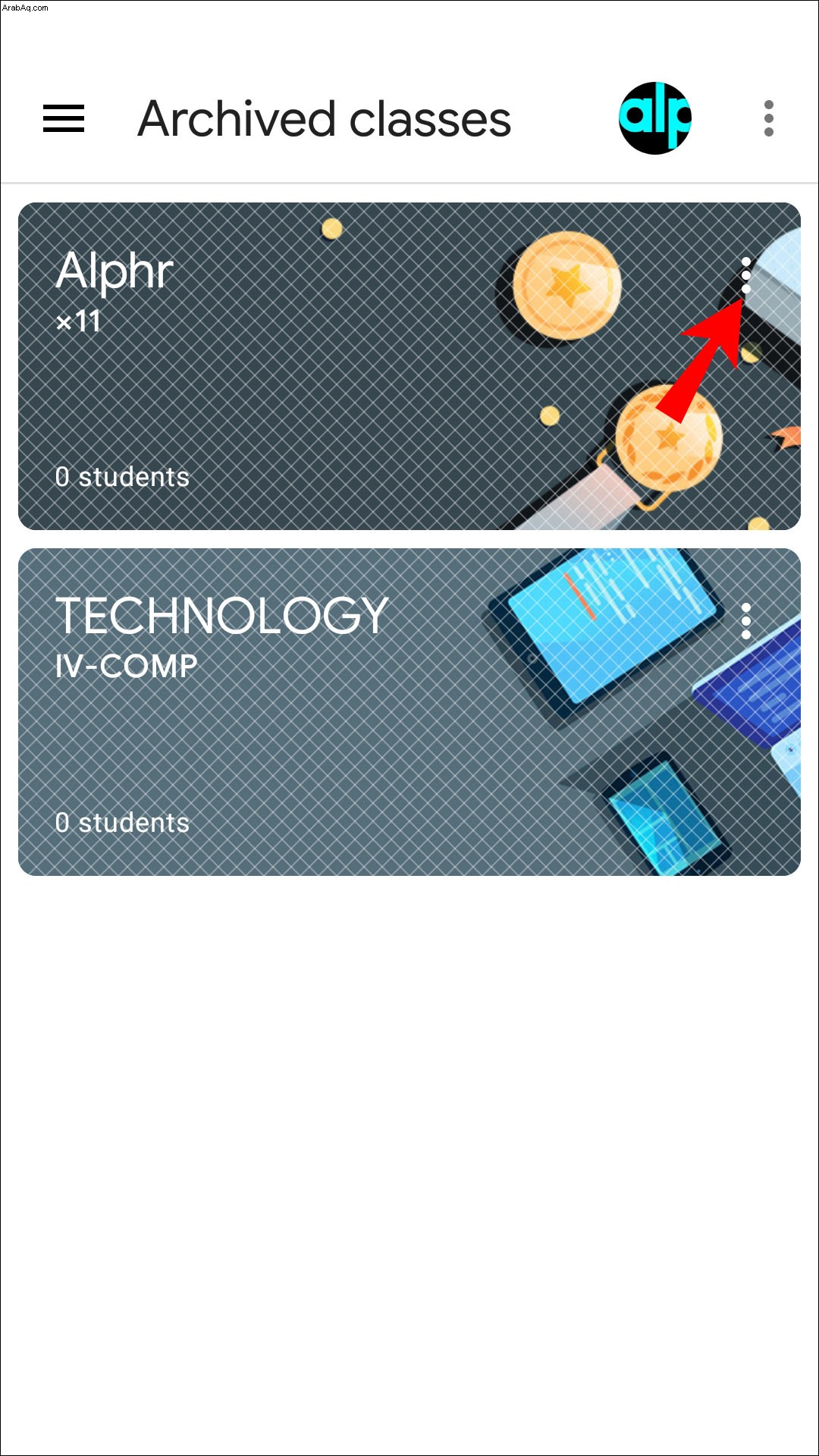
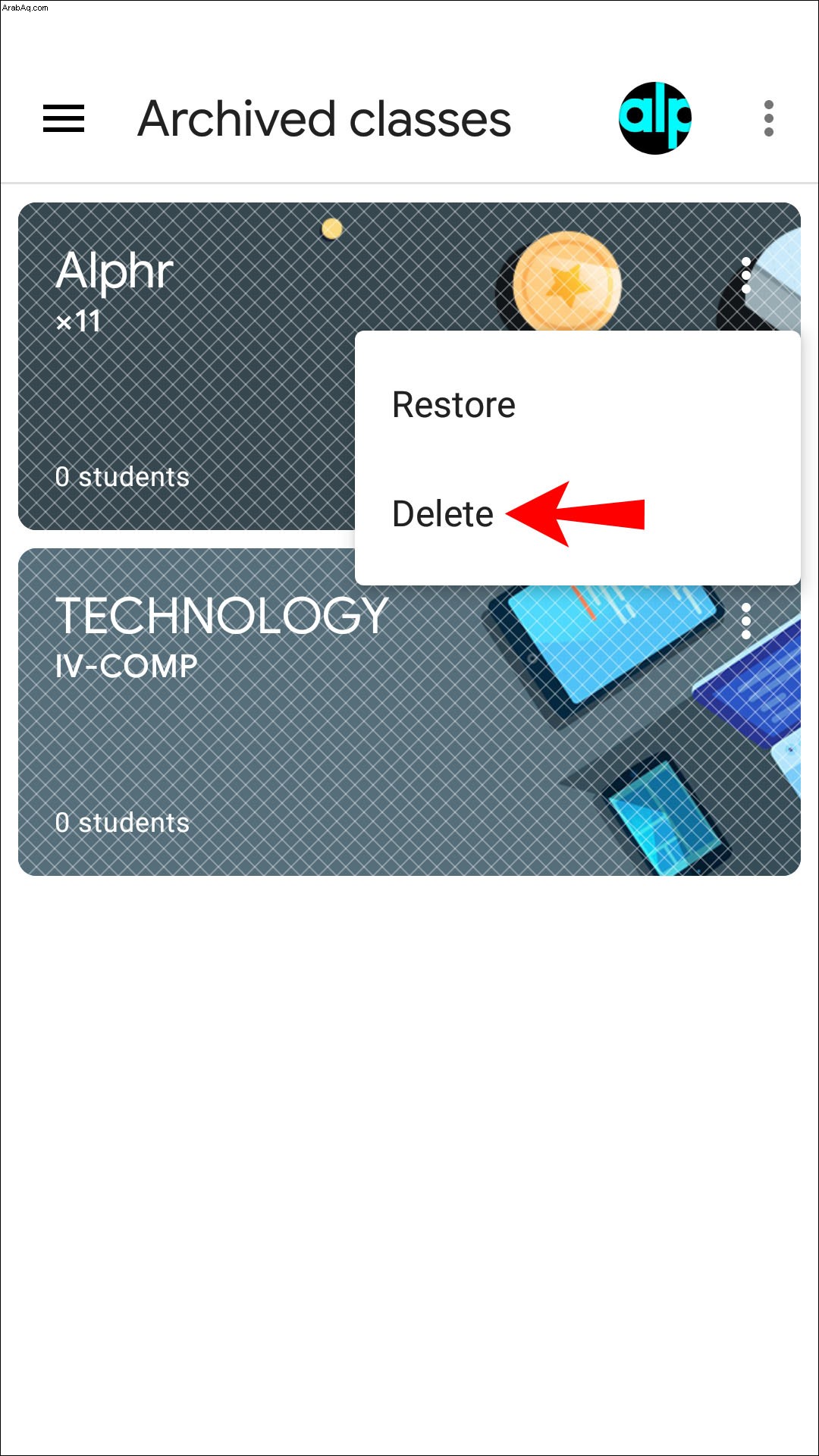
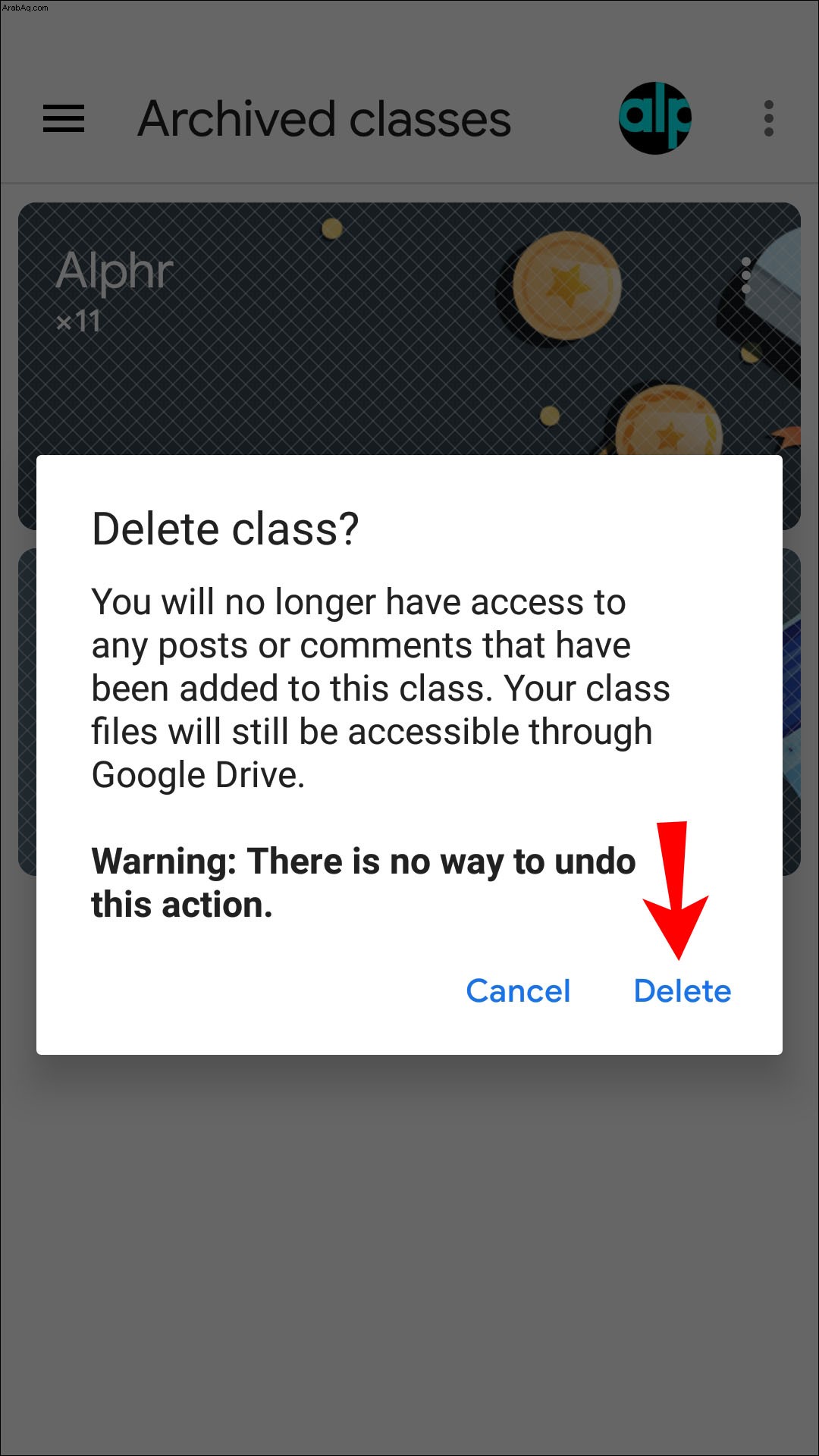
ضع في اعتبارك أنه لا يمكن التراجع عن حذف فصل دراسي في Google Classroom. بمجرد الضغط على "حذف" ، لن تتمكن من الوصول إلى أي مشاركات أو تعليقات متعلقة بهذا الفصل. ولكن ، سيظل بإمكانك الوصول إلى ملفات الصف في مجلد Drive.
لاحظ أيضًا أن معلمي المرحلة الابتدائية فقط هم من يمكنهم حذف الفصل.
كيفية حذف فصل دراسي في Google Classroom على تطبيق iPhone
يمكن لمستخدمي iPhone استخدام تطبيق Google Classroom للجوال لإدارة الفصول الدراسية. على الرغم من أنه قد يبدو من الصعب القيام بذلك على هاتفك ، فقد قامت Google بعمل ممتاز في جعل تطبيق iPhone سهل الاستخدام.
قبل حذف فصل ، ستحتاج إلى أرشفته. إذا لم تفعل ذلك ، فلن يكون خيار حذف الفصل متاحًا. من خلال أرشفته ، فإنك تنقله إلى مجلد منفصل ، وسيظل طلابك قادرين على الوصول إليه وعرض مواد الفصل.
اتبع هذه التعليمات لأرشفة وحذف فصل دراسي في Google Classroom باستخدام جهاز iPhone الخاص بك:
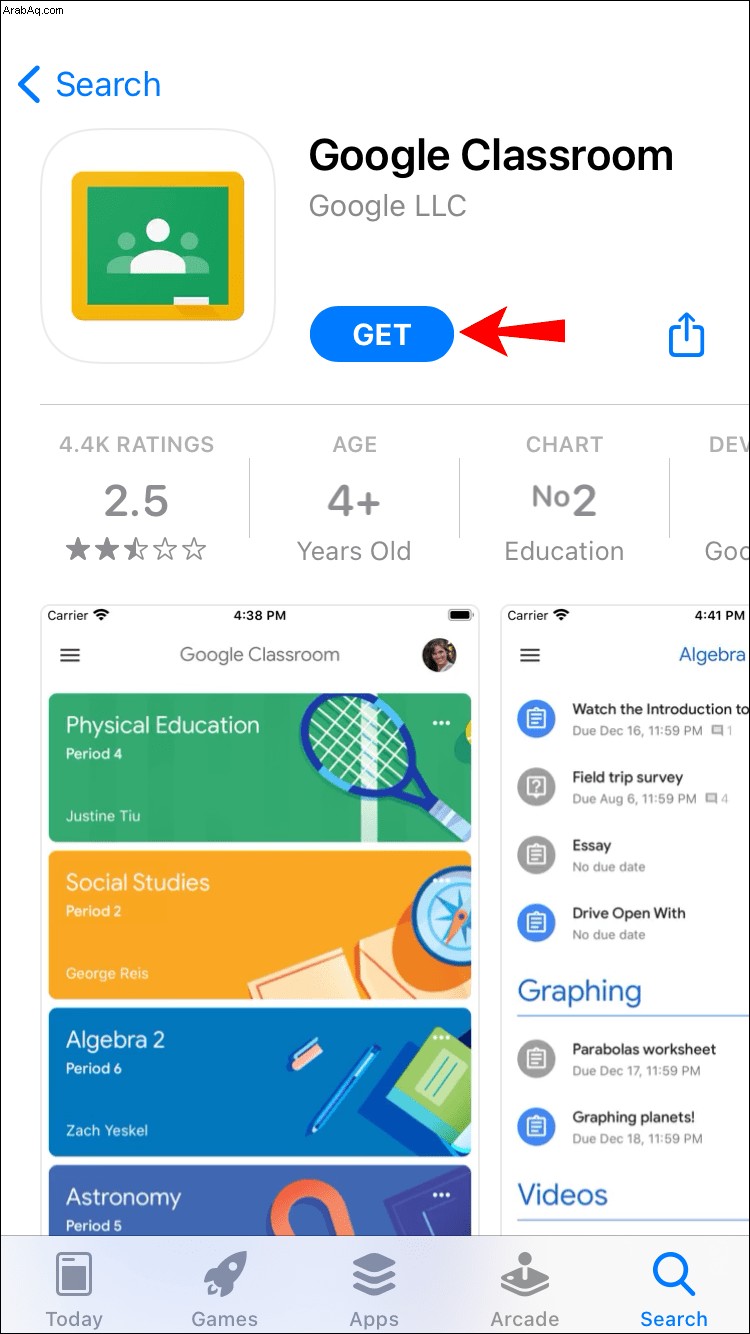
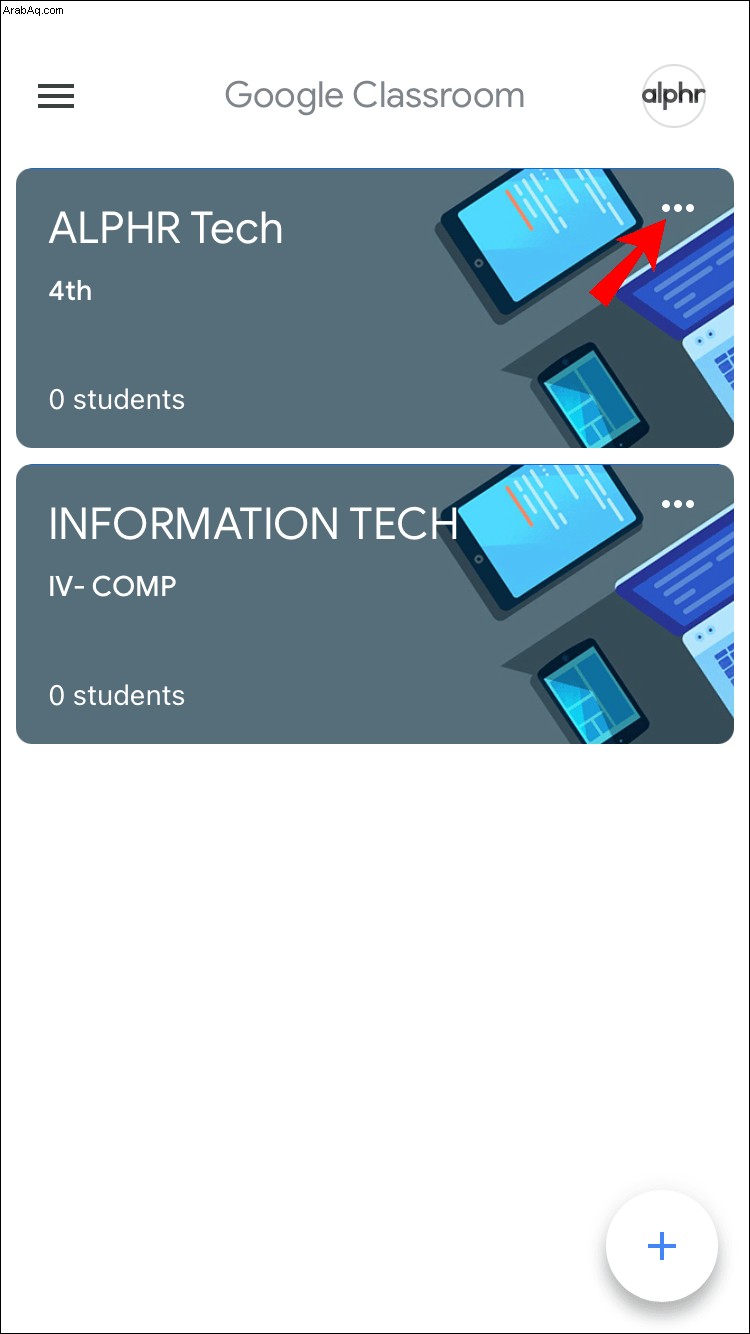
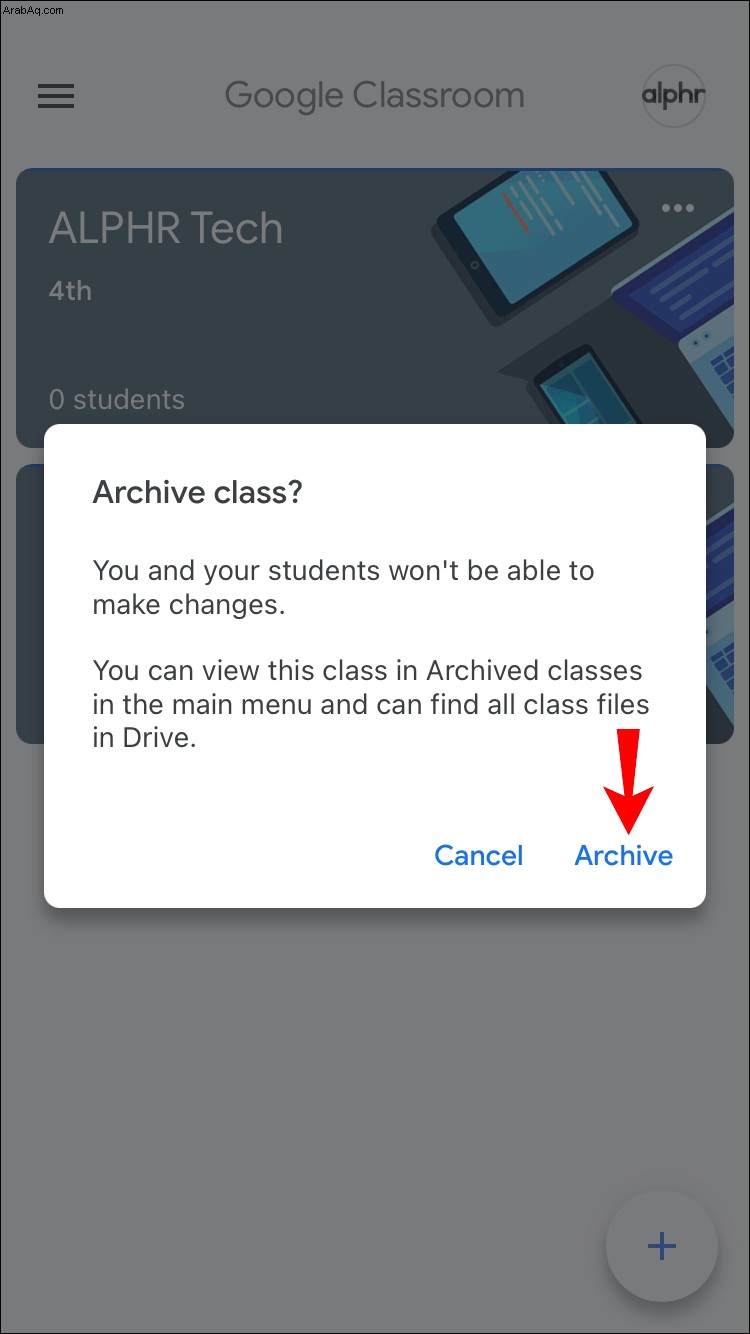
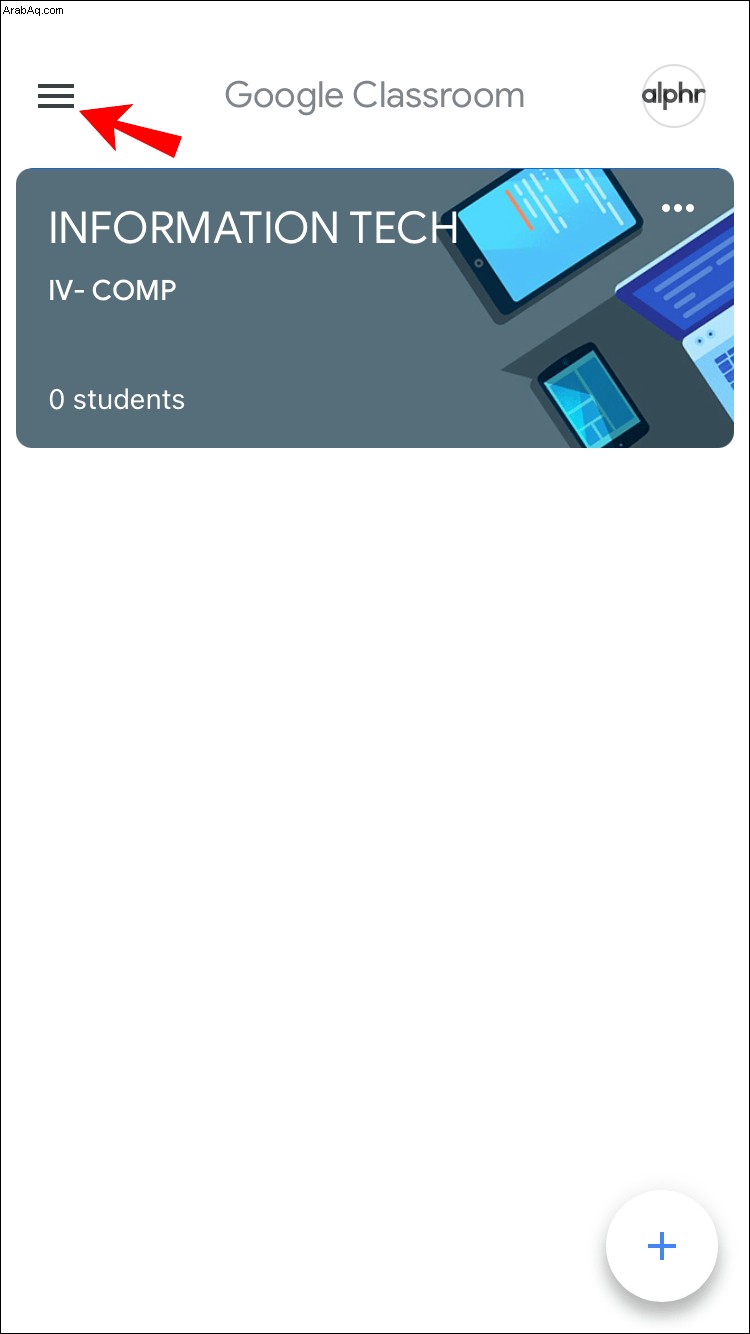
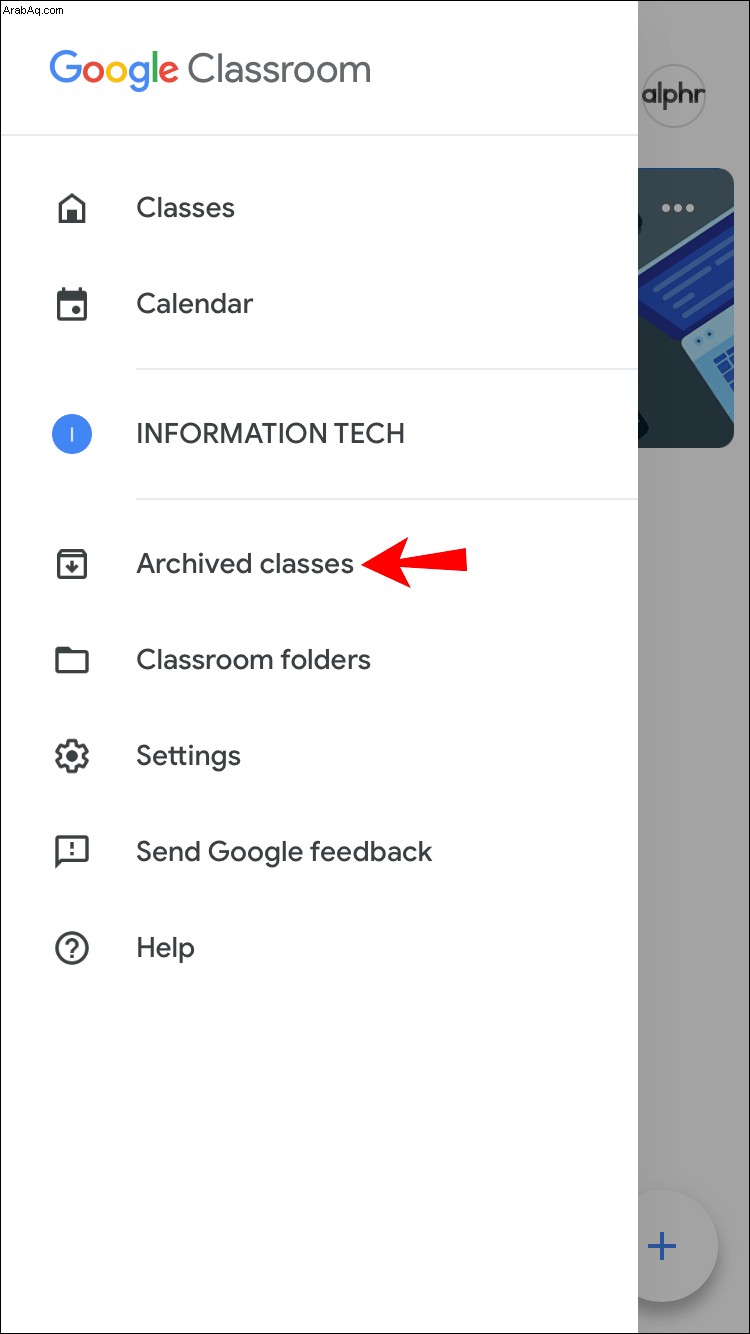
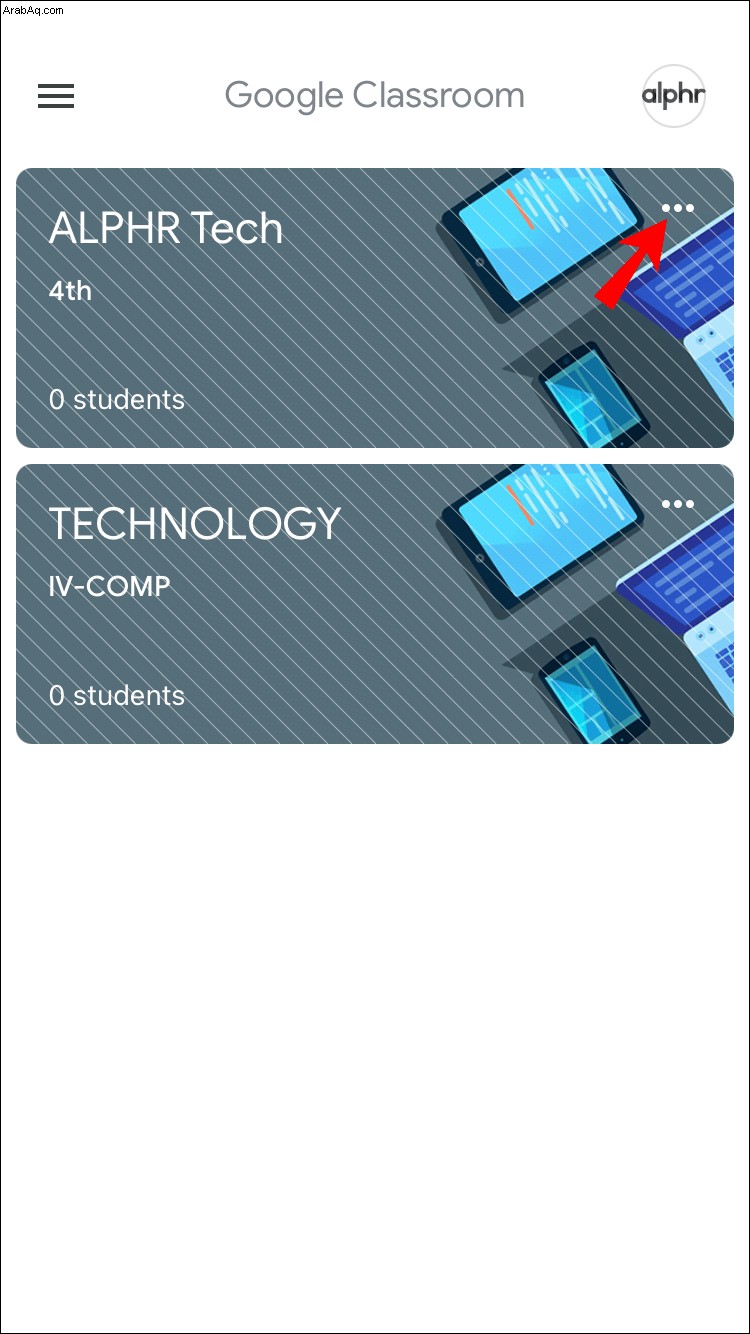
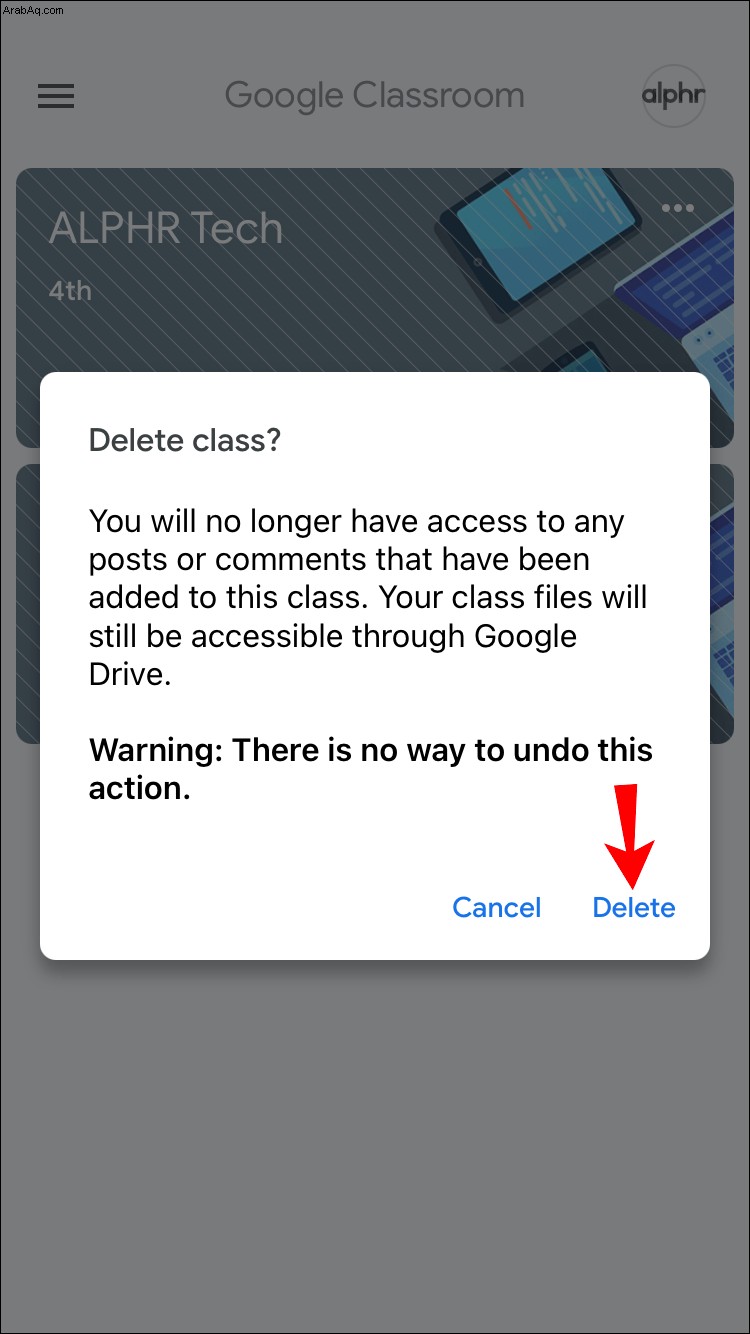
بعد حذف فصل دراسي ، لن تتمكن أنت وطلابك من الوصول إلى مشاركات الفصل أو التعليقات ، ولكن لا يزال بإمكانك الوصول إلى ملفات الفصل في مجلد Drive. بمجرد حذف فصل دراسي ، لا توجد طريقة لاستعادته. إذا لم تكن متأكدًا مما إذا كنت ستحتاج إليه في المستقبل ، فمن الأفضل أرشفته.
كيفية حذف فصل في Google Classroom على جهاز كمبيوتر
يفضل الكثيرون استخدام جهاز كمبيوتر لإدارة صفحتهم في Google Classroom نظرًا للشاشة الأكبر والتنقل الأسهل. قبل الحذف ، تحتاج إلى أرشفة الفصل المعني. بهذه الطريقة ، يمكنك نقله إلى مجلد منفصل ، يمكنك حذفه منه.
إليك ما عليك القيام به لأرشفة وحذف فصل في Google Classroom على جهاز كمبيوتر:
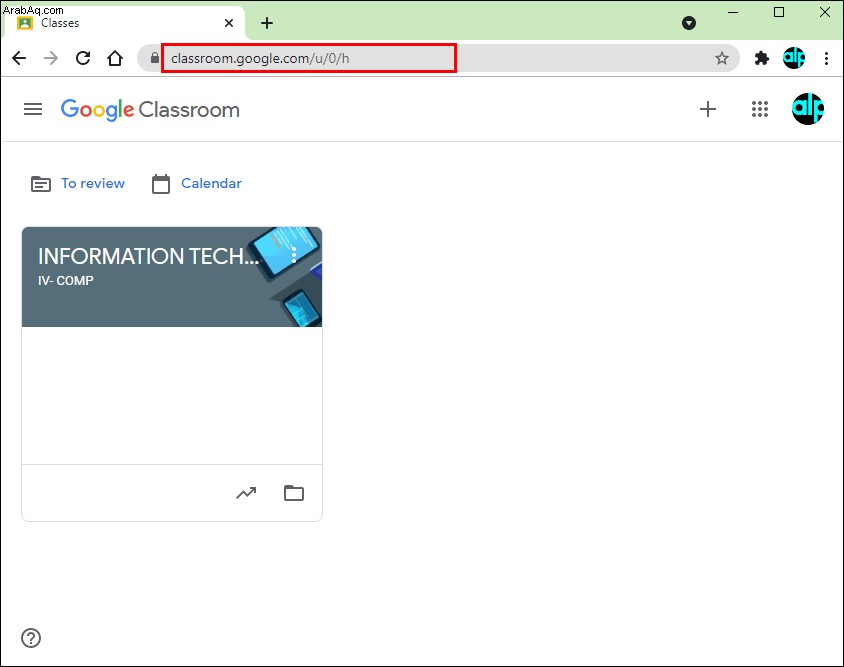
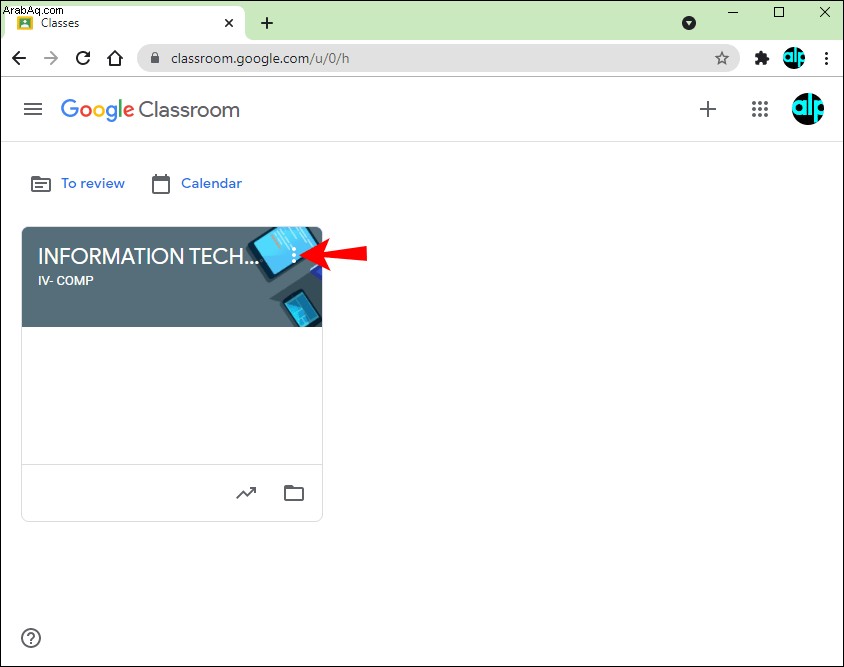
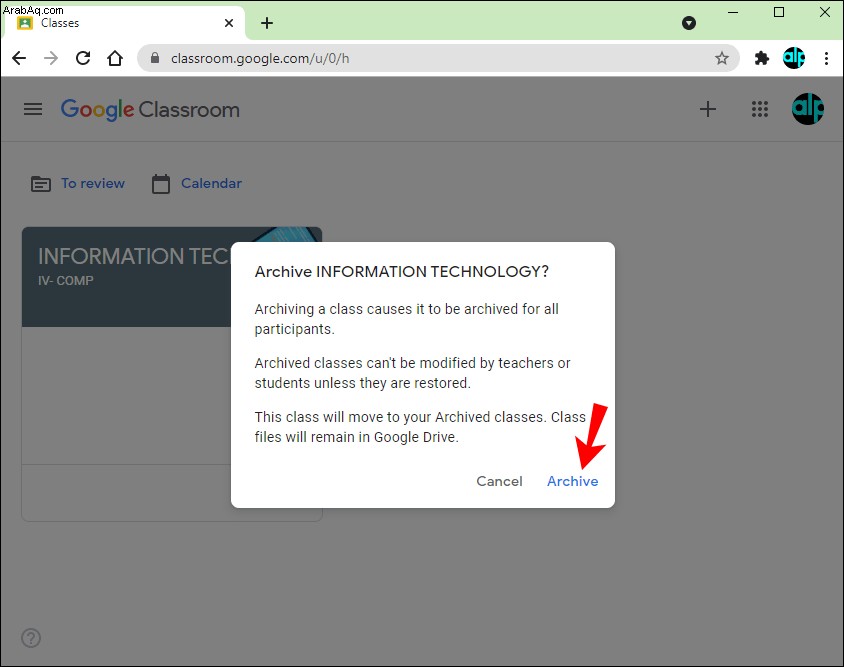
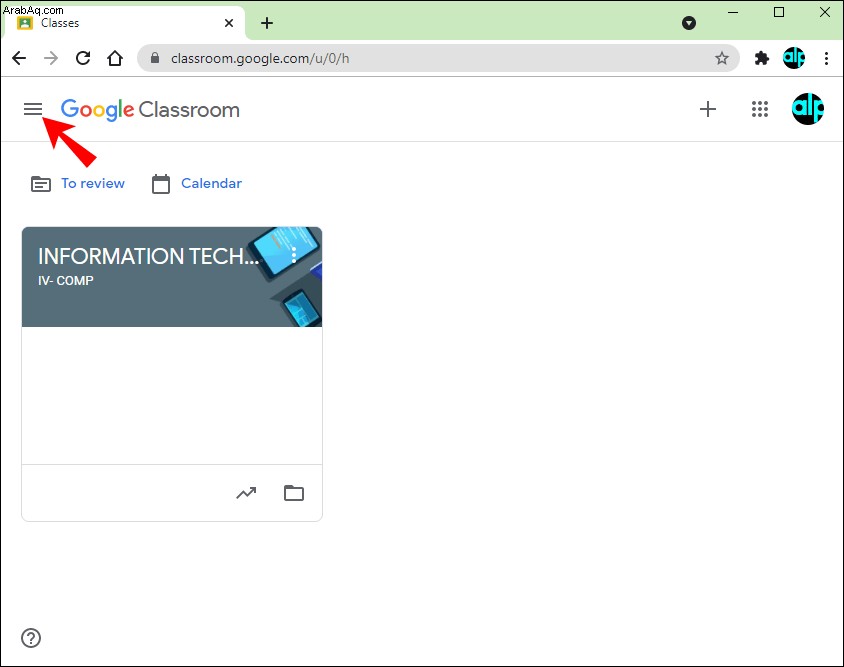
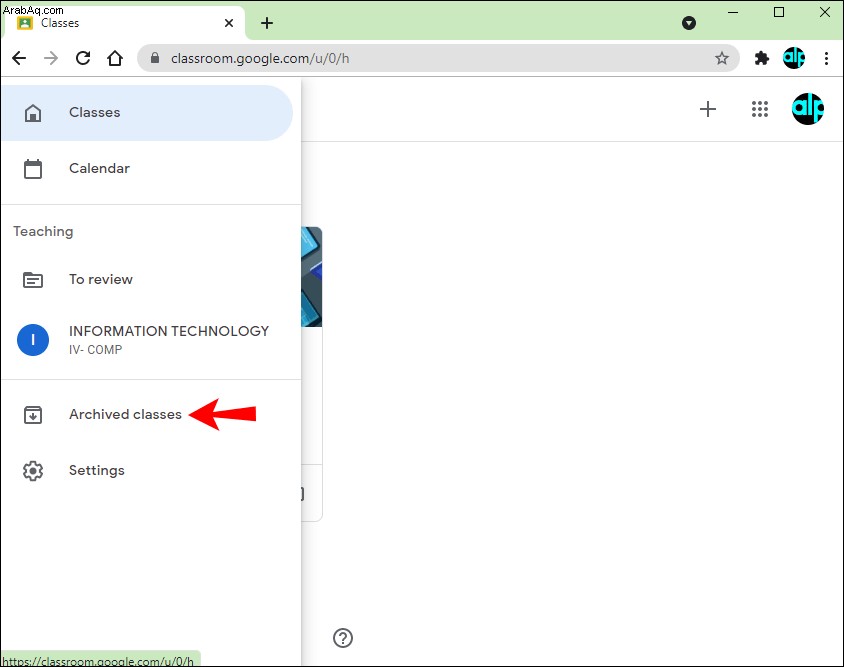
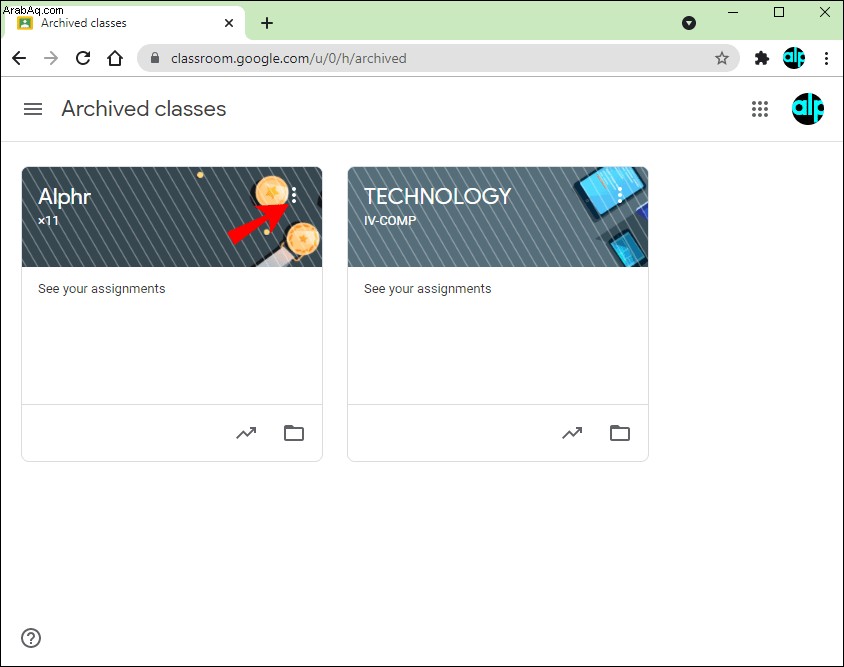
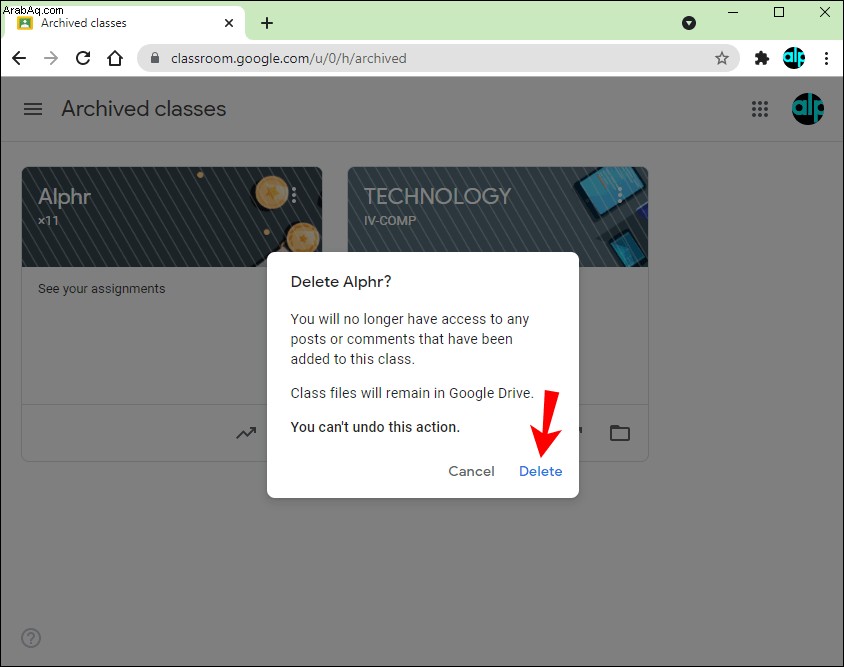
بمجرد حذف فصل دراسي ، لا توجد طريقة للتراجع عنه. على الرغم من أنك لن تتمكن من الوصول إلى مشاركات الفصل أو التعليقات ، فلا يزال بإمكانك عرض جميع الملفات في مجلد Drive. لاحظ أن مدرسي المرحلة الابتدائية فقط هم من يمكنهم حذف فصل دراسي. يمكن للمعلمين المساعدين أرشفته فقط ، ولكن لن يكون لديهم خيار حذفه.
كيفية حذف فصل في Google Classroom على جهاز iPad
تطبيق Google Classroom متاح أيضًا على أجهزة iPad. إذا كنت تستخدم واحدة ، فستجد أن حذف الفصل أمر بسيط وسهل. على غرار الأنظمة الأساسية الأخرى ، ستحتاج أولاً إلى أرشفة الفصل ثم حذفه.
اتبع الخطوات أدناه لأرشفة وحذف فصل في Google Classroom على جهاز iPad:
لا توجد طريقة للتراجع عن حذف فصل دراسي. بمجرد حذفه ، لا يمكنك الوصول إلى أي مشاركات أو تعليقات متعلقة بهذا الفصل ، ولكن يمكنك عرض الملفات. أيضًا ، لا يمكنك حذف فصل إلا إذا كنت معلمًا ابتدائيًا.
إذا كنت لا ترى مجلد "الصفوف المؤرشفة" ، فمن المرجح أن هذا يرجع إلى أنك لم تقم بأرشفة أي منها. لا توجد طريقة لحذف فصل دون أرشفته أولاً.
حافظ على Google Classroom منظمًا
يمكّنك Google Classroom من إدارة فصولك الدراسية وأحد الخيارات العديدة هو حذف فصل لم تعد تستخدمه. قبل حذفه ، ستحتاج إلى أرشفته أولاً. يمكن حذف فصل دراسي عبر العديد من الأنظمة الأساسية ، ولكن لا يمكنك القيام بذلك إلا إذا كنت مدرسًا ابتدائيًا.
نأمل أن تقدم هذه المقالة إجابات حول كيفية حذف فصل دراسي في Google Classroom وقدمت مزيدًا من المعلومات حول هذه الخدمة الشهيرة.
هل تحب استخدام Google Classroom؟ ما هو خيار إدارة الفصل المفضل لديك؟ أخبرنا في قسم التعليقات أدناه.